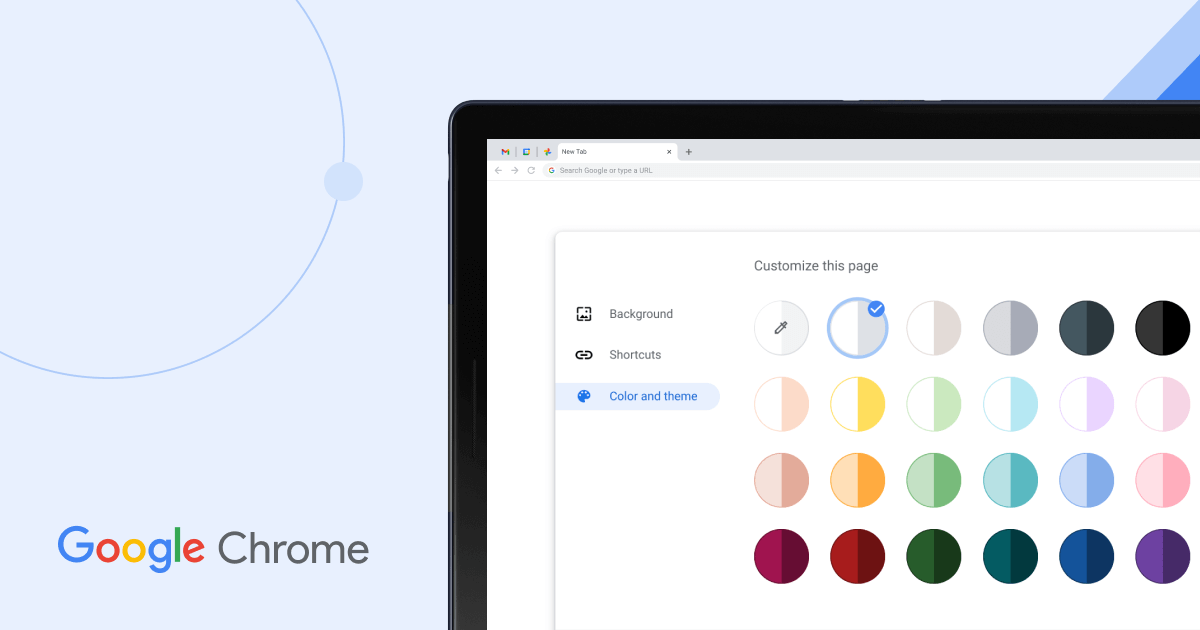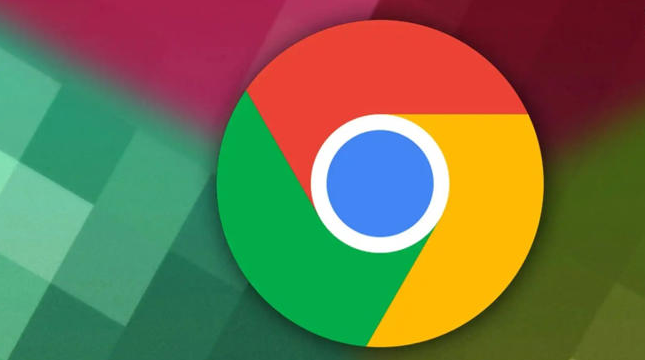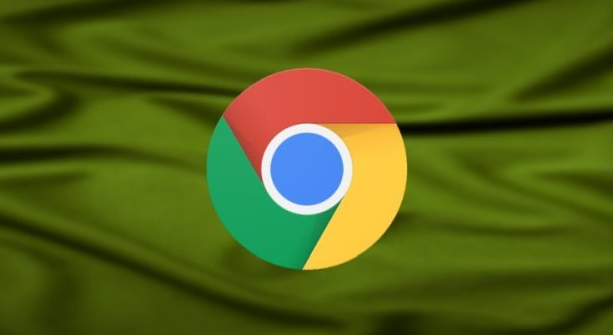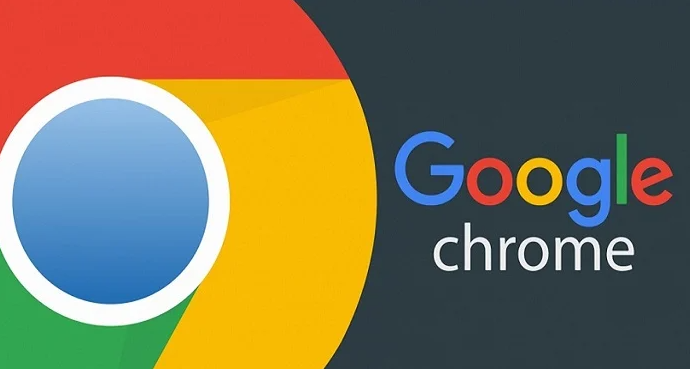当前位置:
首页 >
Chrome浏览器屏蔽下载广告页面的方法
Chrome浏览器屏蔽下载广告页面的方法
时间:2025年08月03日
来源: 谷歌浏览器官网
详情介绍
打开Chrome浏览器,点击右上角三个点的菜单按钮,选择“设置”。进入后找到并点击“隐私设置和安全性”,接着进入“网站设置”。在页面中找到“弹出式窗口和重定向”部分,选择“阻止(推荐)”。这一步能利用浏览器内置功能拦截大部分包含下载链接的广告弹窗。
若需更强大的拦截效果,可安装专业广告拦截插件。点击菜单图标选择“更多工具”,再进入“扩展程序”,随后访问Chrome网上应用商店。搜索关键词如“广告拦截”,从结果中挑选评价较高的工具(例如AdBlock Plus、uBlock Origin或AdGuard)。点击“添加到Chrome”完成安装,插件会自动运行并在地址栏右侧显示图标。
定期清理缓存与Cookie有助于减少残留的广告触发因素。再次进入“隐私设置和安全性”,点击“清除浏览数据”。勾选“缓存的图片和文件”“Cookie及其他站点数据”等选项后执行清除操作。此步骤可消除存储在本地的广告相关记录,降低重复弹窗概率。
对于顽固的广告源,手动添加例外规则能有效阻断其加载。当遇到未被自动拦截的广告时,右键点击该元素选择“审查元素”,定位到对应的脚本地址后复制URL。回到扩展程序管理页,在已安装的广告拦截插件设置中粘贴该域名至黑名单列表,实现精准屏蔽。
通过上述方法组合使用,用户能够系统性地屏蔽Chrome浏览器中的下载广告页面。关键在于充分利用内置功能与第三方工具的协同作用,并保持定期维护以应对新出现的广告形式。

打开Chrome浏览器,点击右上角三个点的菜单按钮,选择“设置”。进入后找到并点击“隐私设置和安全性”,接着进入“网站设置”。在页面中找到“弹出式窗口和重定向”部分,选择“阻止(推荐)”。这一步能利用浏览器内置功能拦截大部分包含下载链接的广告弹窗。
若需更强大的拦截效果,可安装专业广告拦截插件。点击菜单图标选择“更多工具”,再进入“扩展程序”,随后访问Chrome网上应用商店。搜索关键词如“广告拦截”,从结果中挑选评价较高的工具(例如AdBlock Plus、uBlock Origin或AdGuard)。点击“添加到Chrome”完成安装,插件会自动运行并在地址栏右侧显示图标。
定期清理缓存与Cookie有助于减少残留的广告触发因素。再次进入“隐私设置和安全性”,点击“清除浏览数据”。勾选“缓存的图片和文件”“Cookie及其他站点数据”等选项后执行清除操作。此步骤可消除存储在本地的广告相关记录,降低重复弹窗概率。
对于顽固的广告源,手动添加例外规则能有效阻断其加载。当遇到未被自动拦截的广告时,右键点击该元素选择“审查元素”,定位到对应的脚本地址后复制URL。回到扩展程序管理页,在已安装的广告拦截插件设置中粘贴该域名至黑名单列表,实现精准屏蔽。
通过上述方法组合使用,用户能够系统性地屏蔽Chrome浏览器中的下载广告页面。关键在于充分利用内置功能与第三方工具的协同作用,并保持定期维护以应对新出现的广告形式。